2 απλές λύσεις για τη μεταφορά μουσικής από το iTunes στο iPhone
Η μουσική είναι μια από τις πιο κρίσιμες πτυχές της ζωής μας.
Είτε νιώθετε χαρούμενοι, λυπημένοι, θυμωμένοι, στην κορυφή του κόσμου, υπάρχει ένα τραγούδι εκεί έξω με το οποίο μπορείτε να σχετιστείτε και είναι εκεί για εσάς. Κάθε υπέροχη ανάμνηση, τέλεια προπόνηση και οδικό ταξίδι γεμάτο αγάπη υποστηρίζεται από μουσική, στιγμές ανάδειξης και κοινές εμπειρίες.
Ωστόσο, αυτή η μουσική πρέπει να έρθει από κάπου. Ως χρήστης iPhone, για παράδειγμα, χρήστες iPhone 13, θα πρέπει να είστε ήδη εξοικειωμένοι με το iTunes, ανεξάρτητα από το εάν αγοράζετε μέσω του καταστήματος Apple Music, διαδικτυακών προμηθευτών ή CD.
Το πρόβλημα έρχεται όταν το προσπαθείς μεταφορά μουσικής σε iPhone ή άλλη συσκευή iOS. Θέλετε να είναι γρήγορο, ασφαλές και να μην βλάπτει την ποιότητα των αρχείων ήχου σας. Πώς όμως να προσθέσετε μουσική από το iTunes στο iPhone, συμπεριλαμβανομένου του iPhone 13, με εύκολο και γρήγορο τρόπο;
Σήμερα, θα εξερευνήσουμε τις λεπτομέρειες δύο από τους πιο δημοφιλείς τρόπους μεταφοράς μουσικής από τον λογαριασμό σας iTunes στη συσκευή σας iPhone ή iPad, ώστε να μπορείτε να ακούτε μουσική εν κινήσει, ανεξάρτητα από το τι σας βρίσκει η ζωή .
Μέθοδος #1 – Πώς να συγχρονίσετε τη μουσική από το iTunes στο iPhone με μη αυτόματο τρόπο [Υποστηρίζεται το iPhone 13]
Φυσικά, η πρώτη μέθοδος που μπορείτε να δοκιμάσετε είναι να χρησιμοποιήσετε το ίδιο το iTunes. Χρησιμοποιώντας το iTunes, μπορείτε να απενεργοποιήσετε τη ρύθμιση αυτόματης ενημέρωσης, ώστε να μπορείτε να χειρίζεστε τα αρχεία στη συσκευή σας με μη αυτόματο τρόπο χρησιμοποιώντας την Εξερεύνηση αρχείων. Να πώς?
Βήμα #1 – Βεβαιωθείτε ότι έχετε ενημερώσει την έκδοση iTunes, ώστε να είστε σίγουροι ότι χρησιμοποιείτε την πιο πρόσφατη έκδοση. Όταν είστε έτοιμοι, ανοίξτε το iTunes.
Τώρα συνδέστε τη συσκευή iPhone ή iOS χρησιμοποιώντας το καθορισμένο καλώδιο USB. Τόσο ο υπολογιστής όσο και το παράθυρο iTunes θα πρέπει να αναγνωρίζουν τη συσκευή αφού συνδεθεί.
Βήμα #2 – Κάντε κλικ στο κουμπί «Συσκευή» που βρίσκεται στην κορυφή του iTunes, που βρίσκεται κάτω από την επιλογή «Στοιχεία ελέγχου».
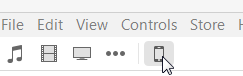
Βήμα #3 – Στο κάτω μέρος, θα δείτε μια επιλογή με τίτλο «Μη αυτόματη διαχείριση μουσικής και βίντεο». Επιλέξτε αυτό το πλαίσιο για να μπορείτε να ελέγχετε τη μουσική σας με μη αυτόματο τρόπο.
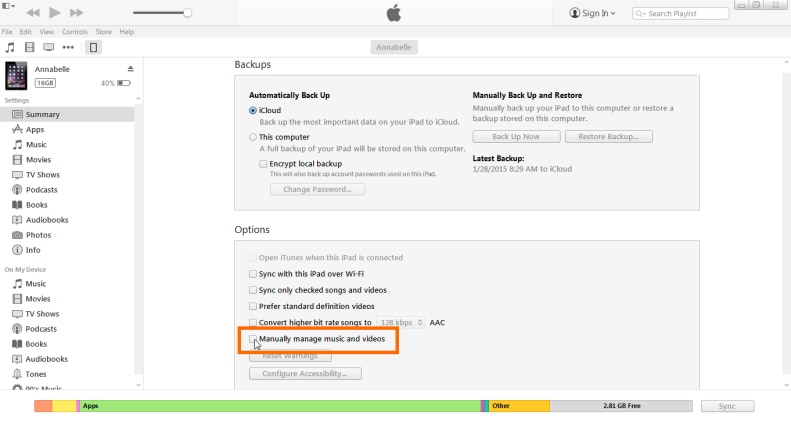
Αυτό θα απενεργοποιήσει επίσης τη λειτουργία αυτόματου συγχρονισμού που εκτελεί το iTunes από προεπιλογή.
Βήμα #4 – Ανοίξτε το πρόγραμμα εξερεύνησης αρχείων και πλοηγηθείτε στον φάκελο μουσικής του iPhone σας.
Βήμα #5 – Σε ένα άλλο παράθυρο, πλοηγηθείτε στα αρχεία μουσικής σας και, στη συνέχεια, απλώς σύρετε και αποθέστε τα στον φάκελο μουσικής του iPhone σας.
Εναλλακτικά, μπορείτε απλά να σύρετε και να αποθέσετε τα αρχεία μουσικής που θέλετε από τον υπολογιστή σας στο iPhone σας, σύροντας και αποθέτοντας απευθείας από το λογισμικό iTunes σας.
Μέθοδος #2 – Μεταφορά μουσικής από το iTunes στο iPhone με χρήση λογισμικού τρίτων [υποστηρίζεται το iPhone 13]
Αν και η παραπάνω μέθοδος μπορεί να φαίνεται εύκολη και απλή, δεν έρχεται χωρίς προβλήματα. Για μερικούς ανθρώπους, το iTunes απαιτεί πολλή μνήμη RAM στον υπολογιστή σας. Για άλλους, απλά δεν λειτουργεί ή είναι πολύ περίπλοκο.
Εάν αναζητάτε έναν γρήγορο και αξιόπιστο τρόπο για να μεταφέρετε μουσική από το iTunes στο iPhone, συνιστάται ιδιαίτερα να χρησιμοποιείτε λογισμικό τρίτων, κυρίως. DrFoneTool – Διαχείριση τηλεφώνου (iOS).

DrFoneTool – Διαχείριση τηλεφώνου (iOS)
Καλύτερη λύση για το πώς να προσθέσετε μουσική από το iTunes στο iPhone
- Μεταφορά, διαχείριση, εξαγωγή/εισαγωγή της μουσικής, των φωτογραφιών, των βίντεο, των επαφών, των SMS, των εφαρμογών κ.λπ.
- Δημιουργήστε αντίγραφα ασφαλείας της μουσικής, των φωτογραφιών, των βίντεο, των επαφών, των SMS, των εφαρμογών κ.λπ. στον υπολογιστή και επαναφέρετέ τα εύκολα.
- Μεταφέρετε μουσική, φωτογραφίες, βίντεο, επαφές, μηνύματα κ.λπ., από το ένα smartphone στο άλλο.
- Μεταφέρετε αρχεία πολυμέσων μεταξύ συσκευών iOS και iTunes.
- Πλήρως συμβατό με το νεότερο iOS
Να πώς?
Βήμα #1 – Κάντε λήψη του λογισμικού στον υπολογιστή σας. Μόλις ολοκληρωθεί, κάντε διπλό κλικ στο ληφθέν αρχείο και ακολουθήστε τις οδηγίες που εμφανίζονται στην οθόνη για εγκατάσταση.
Βήμα #2 – Συνδέστε τη συσκευή σας iOS στον υπολογιστή σας χρησιμοποιώντας ένα καλώδιο Lightning ή USB. DrFoneTool – Το Phone Manager (iOS) θα πρέπει να αναγνωρίζει τη συσκευή.
Βήμα #3 – Στο κύριο μενού του λογισμικού, κάντε κλικ στην επιλογή «Διαχείριση τηλεφώνου».

Βήμα #4 – Στο μενού Μεταφορά, κάντε κλικ στην επιλογή «Μεταφορά μέσων iTunes στη συσκευή».

Βήμα #5 – Στο επόμενο παράθυρο, το λογισμικό θα αρχίσει να σαρώνει τη βιβλιοθήκη iTunes σας, δείχνοντάς σας τα διαθέσιμα αρχεία σας.
Βήμα #6 – Στο παράθυρο αποτελεσμάτων, επιλέξτε τους τύπους αρχείων (μουσική σε αυτήν την περίπτωση) που θέλετε να μεταφέρετε στη συσκευή σας iOS και κάντε κλικ στο «Μεταφορά».

Αυτό θα μεταφέρει τα αρχεία μουσικής σας στη συσκευή σας iOS μέσα σε λίγα λεπτά, ανάλογα με τον αριθμό των αρχείων που μεταφέρετε. Επαναλάβετε αυτήν τη διαδικασία για όλη τη μουσική που θέλετε στη συσκευή σας και θα είστε έτοιμοι να ροκάρετε όπου κι αν βρίσκεστε.
Συμπέρασμα
Όπως μπορείτε να δείτε, υπάρχουν δύο πολύ εύκολοι τρόποι που μπορείτε να μάθετε όταν πρόκειται να μάθετε πώς να προσθέτετε μουσική από το iTunes στο iPhone. Ενώ το iTunes θεωρείται αρκετά ισχυρό, δεν υπάρχει απλούστερος τρόπος από τη χρήση του DrFoneTool – Phone Manager (iOS).
Το λογισμικό είναι πλήρως συμβατό τόσο με υπολογιστές Windows όσο και με Mac, με όλα τα είδη συσκευών iOS, συμπεριλαμβανομένων των iPad και του iPod Touch, και παρέχεται ακόμη και με δωρεάν δοκιμαστική περίοδο 30 ημερών, ώστε να μπορείτε να μπορείτε είτε αυτό είναι το λογισμικό για εσάς είτε όχι.
Αυτό καθιστά εύκολο να μάθετε πώς να μεταφέρετε μουσική από το iTunes στο iPhone, καθώς και τις φωτογραφίες, τα βίντεο, τα έγγραφα, τα αρχεία ήχου και πολλά άλλα, πολύ πιο εύκολο, επιτρέποντάς σας να έχετε πρόσβαση στα αρχεία και τα πολυμέσα σας με τον τρόπο που θα έπρεπε. απόλαυσε.
πρόσφατα άρθρα

